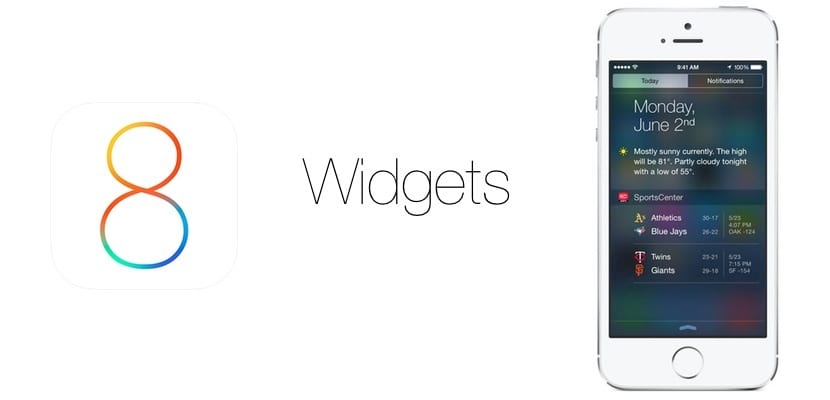
sok A kütyük, néhány más lehetőséggel együtt, voltak azok a nagyszerű újítások, amelyeket az Apple javasolt nekünk az iOS 8-ban. Ebben az esetben sokan tapssal fogadták, hogy Cupertino végül úgy döntött, hogy megteszi a legtermészetesebbnek tűnő ugrást. Azonban, hogy így érkeztek előzetes értesítés nélkül, és hogy soha nem voltak még az iOS rendszeren, sok felhasználó nem tudja, hogyan kell őket használni a maguk módján. Ezért akartuk ma összefoglalni azokat az alapvető funkciókat, amelyeket az iPhone-on elvégezhet bennük. Vagyis megtanítunk arra, hogyan adhatunk hozzá új modulokat, távolíthatjuk el a már meglévőket, és megváltoztathatjuk a készülék képernyőjén megjelenített sorrendet is.
A widgetekben végrehajtandó bármilyen változásra, amelyet az alábbiakban ismertetünk, be kell lépnie az értesítési központba, különös tekintettel a Ma fülre. Ott megtaláljuk azokat a lehetőségeket, amelyek lehetővé teszik számunkra kütyü hozzáadása, eltávolítása vagy módosítása és amelyekre egyesével hivatkozunk a következő bekezdésekben. Tehát, ha hajlandó volt a legtöbbet kihozni az iOS 8-ból, vegye figyelembe.
Modulok hozzáadása és eltávolítása
hogy widgetek hozzáadása és eltávolítása az iOS 8 rendszerben Abból a menüből kell kiindulnunk, amelyet korábban elmagyaráztunk. Ezen belül hozzáférnie kell a módosítási lehetőséghez, ugyanahhoz, amely lehetővé teszi a kütyük megváltoztatását, amelyekről a következő bekezdésben beszélünk. Amint azonban rákattintasz, látni fogod, hogy az összes aktív widgeted, és azok, amelyek nem, megjelennek a "+" és "-" megfelelő jelölésekkel, az első zölddel és a második a piros. Bármelyik widget eltávolításához az értesítési központból csak a piros gombra kell kattintania. Ha újat szeretne hozzáadni, egyszerűen nyomja meg a zöld gombot. Egyszerű, igaz?
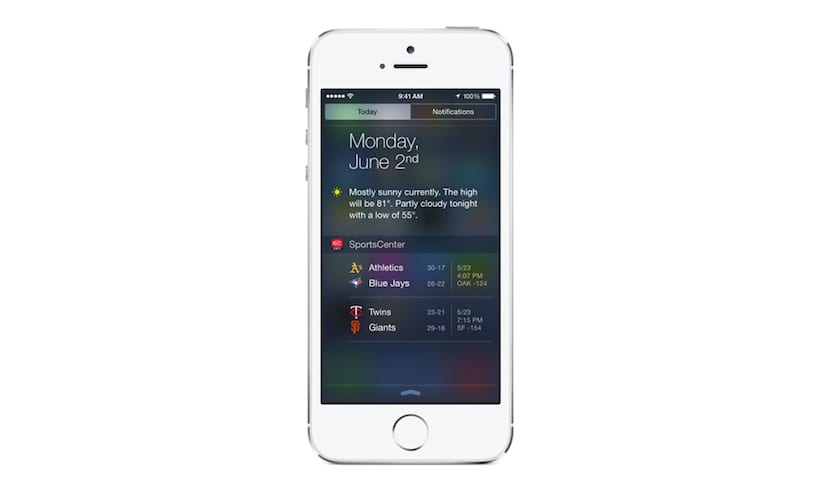
Az aktuális kütyü sorrendjének módosítása
Annak érdekében, hogy megváltoztassuk a sorrendet az iPhone-on aktív widgeteketA Ma menüből, amelyhez korábban kifejtettük a hozzáférés módját, egyszerűen kezdje el a lehetőségeket, amíg meg nem találja azt, amely a Módosítás gombra utal. Kattintson rá, és most keresse meg azokat a kütyüket, amelyeket magasabbra szeretne helyezni, a megfelelő helyzetbe húzva, vagy fordítva, változtassa meg a helyet az alacsonyabbakra. Amint minden megvan a kedvére való. Egyszerűen fogadja el a gombot, és meglátja, hogy a következő képernyőn hogyan jelennek meg, amikor otthagyta őket. Könnyű, igaz?
Bár a widgetekkel ellátott testreszabás az iOS 8-ra Remek fogadtatásban részesült, és sokkal több volt, mint amit egyes felhasználók elvártak volna az Apple-től, az az igazság, hogy az iOS-ben található újdonság miatt még mindig nehéz velük foglalkozni, és mindenekelőtt kihasználni őket. Nyilvánvalóan ennek az az oka, hogy újak, és apránként megszokjuk, hogy úgy mozogjunk, mint egy hal a vízben, ahogyan azt más, akkoriban új funkciókkal is megtettük. A widgeteket illetően vannak olyanok, akik úgy vélik, hogy nem sokkal később alapvetővé válnak az iOS-ben, ezért jobb, ha tudomásul veszi, és minél előbb kijön velük. Nem gondolod?

Hívj "butának" "kezdőnek" vagy bármi másnak, amit csak akarsz, de nem látom a zöldet + hozzáadni a widgeteket ...
Eltávolítani és áthelyezni őket nem probléma ...